
操作Windows系统中如果用户在离开电脑一段时间后,电脑也会自动进入待机状态,这样可以很好的节能,更能有效的延长硬件使用寿命,但是难免会遇到一些待机问题,如电脑不能进入待机,进入待机唤醒后就出现断网等问题,最近也有用户在win10系统中进入待机状态唤醒待机后WiFi无线网络处于断开状态,并且无法连接的问题,遇到这样的网络连接问题很多用户都不知所措,一起来看看豆豆给大家带来的修复方法吧。
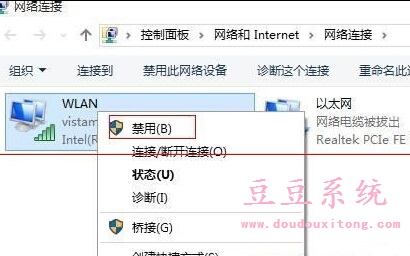
Win10系统待机唤醒后WiFi无线网络无法连接修复方法/步骤:
1、首先在win10系统右键单击托盘中的wifi图标,选择“打开网络和共享中心”,打开后,在左侧选择“更改适配器设置”。右键点击wlan,选择“禁用”,之后图标变成灰色。
2、接着再次右键点击灰色的wlan,选择“启用”,这是会有一个简短的连接过程。之后可以看到wifi恢复连接状态。如果想一劳永逸的解决问题,可以右键点选WLAN(或无线网),选择“属性”。
3、然后在打开的WLAN属性窗口中选择“配置”:再在打开的窗口中选择“电源管理”选项卡:取消对“允许计算机关闭此设备以节约电源”的勾选,再点击“确定”即可。
最后豆豆系统再次提醒大家注意的就是在进行上述操作之前要先确保无线路由器是正常状态。对于其他不正常电脑待机后唤醒后连不上wifi的现象可能还需要其他操作。
电脑在进入待机状态后也会自动修改系统相关设置,而无线网络功能被禁用也是其中一种原因,除了重启电脑之外,我们也可以按照教程的简单方法来进行修复唤醒待机而无法连接WiFi的问题,希望教程的方法对大家遇到的网络问题有所帮助。